时间:2019-05-07 08:49 来源: https://www.xggww.com 作者:Win7系统之家
1、按win+R组合键,打开运行窗口,输入gpedit.msc,点击确定;
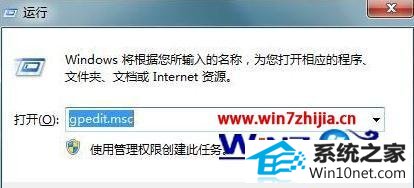
2、在本地组策略编辑器窗口中,展开至“计算机配置》windows设置》安全设置》本地策略》用户权限分配”,在右侧找到并双击打开“备份文件和目录”;

3、在打开的窗口中,查看该选项下是否有以下账号,如果没有则添加上,之后重启计算机即可。#f#

关于windows10 64位系统安装补丁提示安装程序出错的图文步骤这就跟大家分享完了,遇上安装补丁失败的用户可以尝试上述的教程来解决。再遇上其他的电脑系统的使用疑问的话,欢迎上官网查看相关的教程。